win10没有gpedit.msc文件怎么回事 win10输入gpedit.msc找不到文件如何解决
当我们要在电脑中打开组策略工具的时候,只需要通过运行然后输入gpedit.msc就可以快速打开,可是最近有win10专业版系统用户在输入gpedit.msc之后,却弹出窗口提示Windows找不到文件gpedit.msc,导致打不开组策略,该怎么办呢,本文这就给大家详细介绍一下win10输入gpedit.msc找不到文件的解决方法。
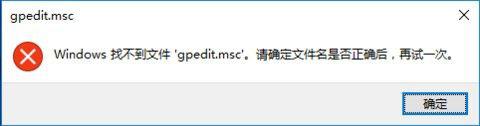
具体如下:
1、首先,先看自己win10系统是什么版本,家庭版是没有组策略编辑器的,只有专业版和企业版才有。右键点击“此电脑”,然后点击“属性”。然后我们就能看到自己的系统版本了,如果是专业版或者是企业版,请跳过此步骤。
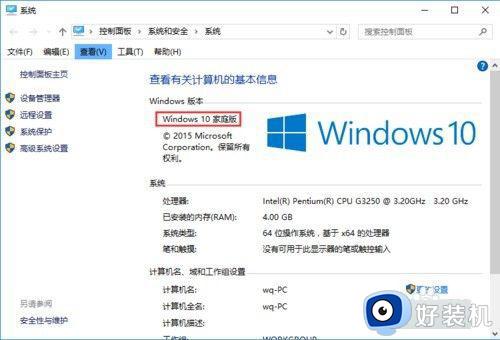
2、如果是家庭版,那么就要把家庭版升级为专业版。打开电脑设置,然后选择“更新和安全”。
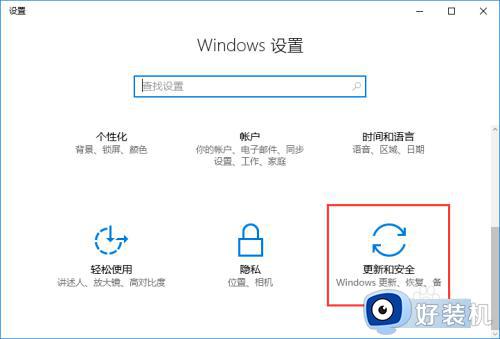
3、然后,点击左侧导航里面的“激活”,右侧再点击“更改产品密钥”链接。
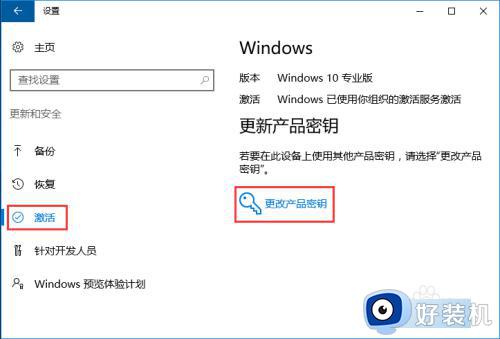
4、然后在输入win10专业版的产品密钥:VK7JG-NPHTM-C97JM-9MPGT-3V66T(也可以网上查找相关版本的产品密钥)。输入之后,系统检测,之后再点击“升级”按钮。等待系统自动升级,大概10分钟左右可以升级完成。升级之后,重新激活即可。然后组策略编辑器也可以正常打开了。
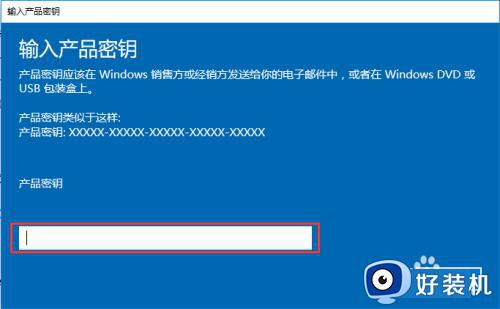
5、如果,电脑是专业版或企业版,还是提示找不到gpedit.msc。这表示系统盘里面的gpedit.msc文件丢失了。
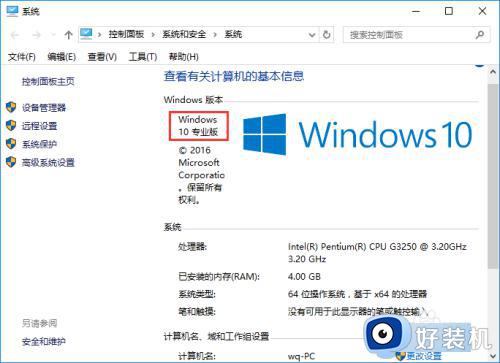
6、按住快捷键“win+R”,然后输入:C:WindowsSystem32,点击确定。
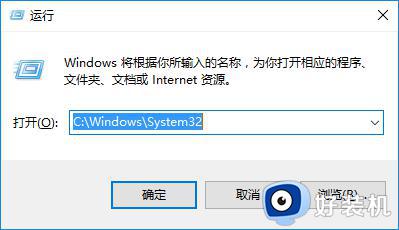
7、然后在查找,gpedit.msc和secpol.msc这两个文件是否还在,如果没有。去别的win10系统拷贝过来,要注意系统版本,专业版本的拷贝专业版的,企业版本的拷贝企业版本的。
复制过来之后,直接在C:WindowsSystem32目录下双击gpedit.msc文件,看是否能成功打开租策略编辑器。如果可以打开,运行输入gpedit.msc命令的适合,就不会提示找不到gpedit.msc了。
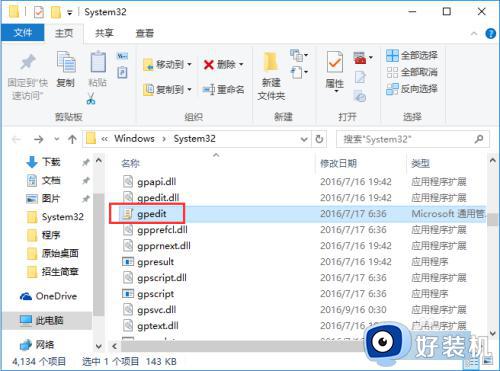
以上给大家介绍的就是win10没有gpedit.msc文件的详细解决方法,有碰到一样情况的话可以学习上述方法步骤来进行解决,相信可以帮助到大家。
win10没有gpedit.msc文件怎么回事 win10输入gpedit.msc找不到文件如何解决相关教程
- win10gpeditmsc没有这个文件怎么办 win10找不到gpedit.msc文件的解决方法
- win10电脑U盘没有弹出选项怎么回事 win10电脑U盘没有弹出选项如何解决
- win10如何解决搜索栏不能输入文字的问题 win10搜索栏不能输入文字解决方案
- win10搜索框没反应的解决方法 win10怎么解决点击搜索框没有反应
- Win10查找文件提示搜索结果还没还有完全就绪什么原因
- win10系统输入文字时死机是怎么回事 win10打字时电脑死机没反应如何处理
- win10资源管理器搜索框输入不了怎么回事 win10 资源管理器 搜索框无法输入如何解决
- win10控制面板输入法不见了怎么回事 win10控制面板找不到输入法如何解决
- 如何解决win10搜索不到文件内容 win10搜索不到文件内容怎么办
- win10桌面没有名字的文件夹无法删除怎么回事 win10桌面有一个不能删除的无名文件如何解决
- win10拼音打字没有预选框怎么办 win10微软拼音打字没有选字框修复方法
- win10你的电脑不能投影到其他屏幕怎么回事 win10电脑提示你的电脑不能投影到其他屏幕如何处理
- win10任务栏没反应怎么办 win10任务栏无响应如何修复
- win10频繁断网重启才能连上怎么回事?win10老是断网需重启如何解决
- win10批量卸载字体的步骤 win10如何批量卸载字体
- win10配置在哪里看 win10配置怎么看
win10教程推荐
- 1 win10亮度调节失效怎么办 win10亮度调节没有反应处理方法
- 2 win10屏幕分辨率被锁定了怎么解除 win10电脑屏幕分辨率被锁定解决方法
- 3 win10怎么看电脑配置和型号 电脑windows10在哪里看配置
- 4 win10内存16g可用8g怎么办 win10内存16g显示只有8g可用完美解决方法
- 5 win10的ipv4怎么设置地址 win10如何设置ipv4地址
- 6 苹果电脑双系统win10启动不了怎么办 苹果双系统进不去win10系统处理方法
- 7 win10更换系统盘如何设置 win10电脑怎么更换系统盘
- 8 win10输入法没了语言栏也消失了怎么回事 win10输入法语言栏不见了如何解决
- 9 win10资源管理器卡死无响应怎么办 win10资源管理器未响应死机处理方法
- 10 win10没有自带游戏怎么办 win10系统自带游戏隐藏了的解决办法
